বিভিন্ন শংসাপত্র এবং ব্যক্তিগত কীগুলি ইন্টারনেটে কাজ করার একটি অবিচ্ছেদ্য অঙ্গ, যার জন্য কিছু সাইটগুলিতে আপনার ক্রিয়াকলাপের সুরক্ষা এবং গোপনীয়তা যা প্রমাণীকরণের প্রয়োজন হয় তা নিশ্চিত করা হয়। কখনও কখনও আপনাকে অন্য কম্পিউটারে বা অন্য সিস্টেমে শংসাপত্র রফতানি বা আমদানি করতে হতে পারে। আপনি যদি প্রশাসক অ্যাকাউন্টে লগ ইন করেন তবেই আপনি একটি শংসাপত্র রফতানি করতে পারেন।
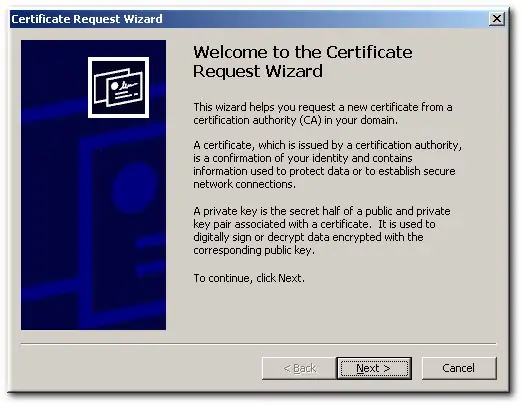
নির্দেশনা
ধাপ 1
একটি শংসাপত্র রফতানির মধ্যে এটি একটি ফাইলের মধ্যে স্থাপন করা অন্তর্ভুক্ত থাকে এবং আপনি পরিবর্তে ফাইলটি অন্য কোনও কম্পিউটারে সরিয়ে নিয়ে যান। সবচেয়ে সহজ উপায় রফতানি শংসাপত্রটিকে একটি নিরাপদ স্থানে রাখতে অপসারণযোগ্য ফ্ল্যাশ ড্রাইভে স্থানান্তর করা।
ধাপ ২
শুরু করতে, শুরু মেনুটি খুলুন এবং তারপরে অনুসন্ধান বিভাগটি খুলুন। অনুসন্ধান বারে, certmgr.msc কমান্ডটি লিখুন এবং এন্টার টিপুন। প্রয়োজনে প্রশাসকের পাসওয়ার্ড লিখুন এবং তারপরে প্রয়োজনীয় শংসাপত্রটিতে ডান ক্লিক করুন।
ধাপ 3
সমস্ত কার্য বিভাগ থেকে রফতানি নির্বাচন করুন। এক্সপোর্ট উইজার্ডটি খুলবে, এতে আপনাকে "পরবর্তী" ক্লিক করতে হবে। এক্সপোর্ট উইজার্ড আপনাকে প্রাইভেট কী রফতানি করার অনুরোধ জানাবে, যা শংসাপত্র অন্য কম্পিউটারে স্থানান্তরিত হলে প্রয়োজনীয়।
পদক্ষেপ 4
শংসাপত্রটি কোথায় ব্যবহৃত হবে তার উপর নির্ভর করে "হ্যাঁ" বা "না" ক্লিক করুন এবং তারপরে আপনার পছন্দসই বিন্যাসটি চয়ন করে "পরবর্তী" ক্লিক করুন। ভবিষ্যতে শংসাপত্রের ব্যবহারের জন্য উপযুক্ত এমন একটি বিন্যাস চয়ন করুন।
পদক্ষেপ 5
যদি শংসাপত্রটির একটি ব্যক্তিগত কী থাকে তবে ক্রিপ্টোগ্রাফিক বার্তা সিনট্যাক্স ব্যক্তিগত তথ্য এক্সচেঞ্জ ফাইল ফর্ম্যাটটি ব্যবহার করুন।
পদক্ষেপ 6
প্রাইভেট কীটি রফতানিযোগ্য হলে এনক্রিপ্ট করার জন্য একটি পাসওয়ার্ড সরবরাহ করুন এবং আপনি উইজার্ডটি কনফিগার করেছেন যাতে প্রাইভেট কীটি শংসাপত্রের সাথে একটি নতুন ফাইলে স্থানান্তরিত হয়। আপনার পাসওয়ার্ড নিশ্চিত করুন এবং পরবর্তী ক্লিক করুন।
পদক্ষেপ 7
ফাইলটি রফতানি না হওয়া পর্যন্ত অপেক্ষা করুন, নতুন ফাইলটির জন্য একটি নাম লিখুন এবং তারপরে অপসারণযোগ্য মিডিয়াতে যে কোনও ফোল্ডারে সংরক্ষণ করুন।






